有位读者发给我一个页面,问我这种金属质感的文字,是如何制作的?

我当时告诉他,说用布尔运算,将文字和一个金属纹理素材,相交就可以。
但他试了之后,跟我说,这种方法做出来的字效,没有金属的光泽。
就像这样:

不得不说,的确如此,我们虽然能用 PPT 做出纹理字效,但文字的光泽,是没办法调整的,所以,就导致金属质感不强。
而很多的海报,我们之所以觉得他们的字效很赞,其实是在 ps 中,调整了亮度:



怎么样?是不是光泽感很强?
那么,在 PPT 中,我们到底应该如何去调整出金属的光泽感呢?
一、神奇的发光散射功能经过几天的研究,我发现有一个基础功能,就能完美解决这个问题。
那这个功能是什么呢?就是我前几天提到过的『发光散射』:
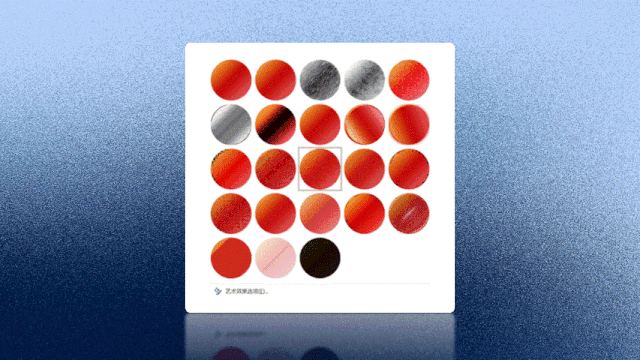
我在之前的文章中说过,『发光散射』的作用,就是提升图片亮部的光泽:

不知道各位还有没有印象?
那利用这个功能,我们到底能调出什么样的金属光泽感呢?
二、发光散射功能演示比如就拿这几个字来讲,我们先准备好一个金色纹理素材:

然后呢,利用 PPT 的相交功能:
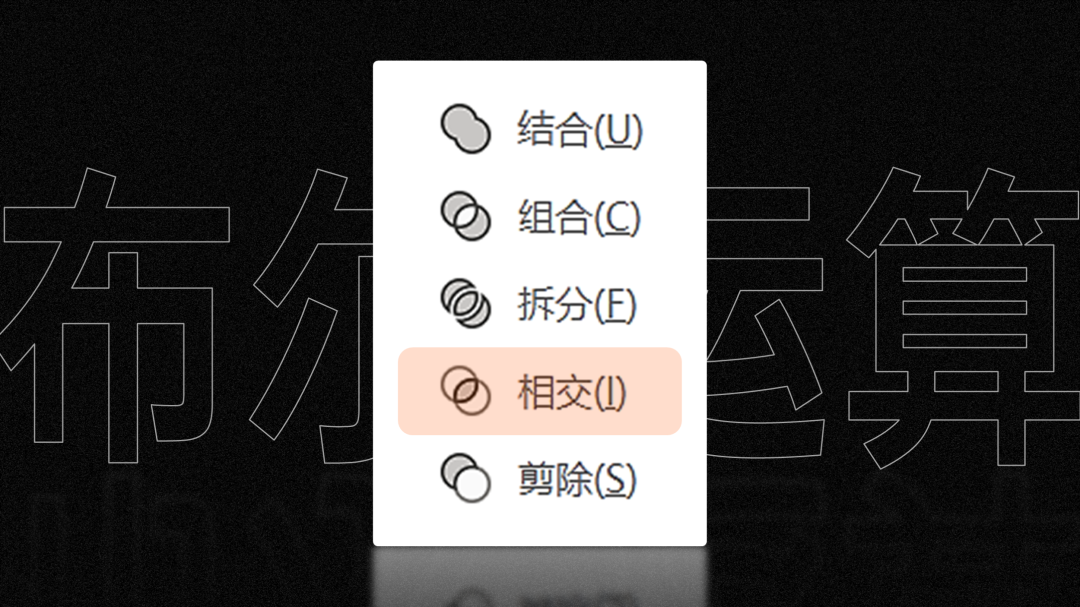
就可以轻松的把金属纹理,贴在文字上:

但大家可以看一下,这时候的金属纹理,是完全没有光泽的:

那如果我们添加了发光散射效果呢?来对比一下:

怎么样?是不是好很多?亮部变得非常明显。
当然,如果你觉得光泽过亮,或者过暗,都可以通过参数调节,来改变光泽:
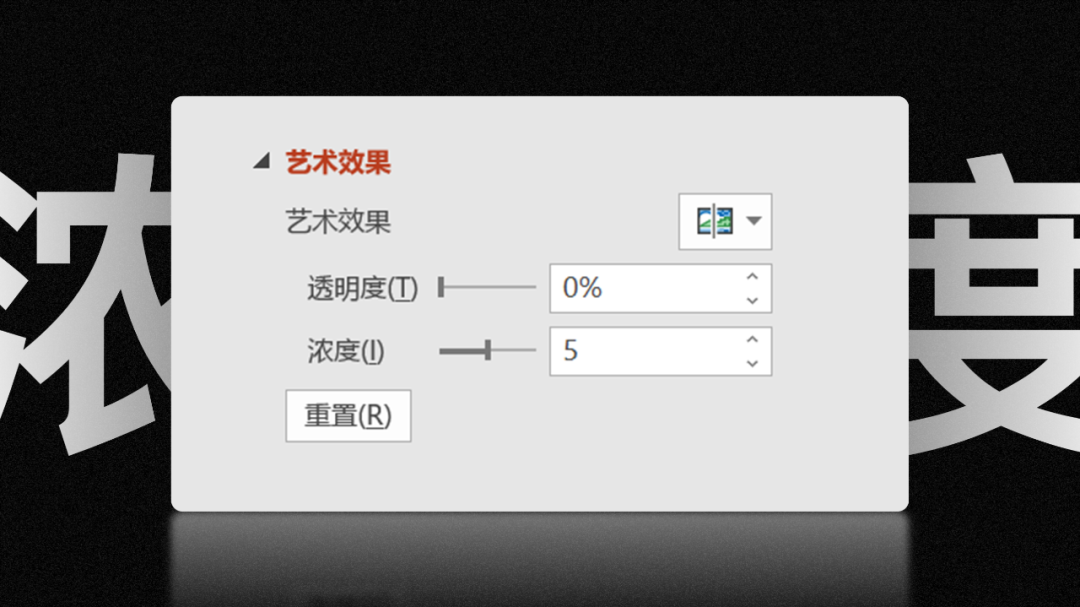
可以说非常简单,也很好用。
但是,要注意,当我们理解了这一点之后,有一个重要的问题就来了。
学会了这个功能,在 PPT 设计中到底有什么用呢?
三、发光散射在PPT中的应用还别说,用途其实挺大,比如像年会的 PPT ,或者党政 PPT ,还有要工业 PPT 等等,只要我们想要使用金属纹理字效,这个功能必不可少。
啥意思呢?咱们通过两个实际的例子,来理解一下。
1.先来看一个党政的 PPT 页面
文字内容就是这些:
上一篇:ppt教程:可千万别小瞧PPT,PPT也可以实现质感爆棚的效果! 下一篇:ppt制作教程:教你用两种方法制作出高级感的PPT图表!
郑重声明:本文版权归原作者所有,转载文章仅为传播更多信息之目的,如作者信息标记有误,请第一时间联系我们修改或删除,多谢。

